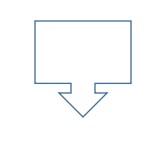1、点击Word文档上方的【插入】

2、点击工具栏里面的【形状】

3、在形状里面找到箭头汇总里面的下箭头标注图标,单击下箭头标注

4、在文档空白处按住鼠标左键不放,拉动鼠标,这样就会插入一个下箭头标注

5、点击选中文档中的下箭头标注,点击右边的【形状填充】图标
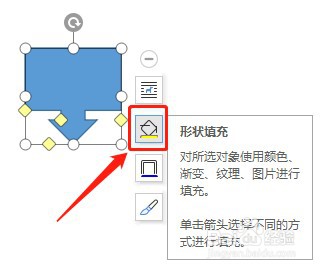
6、点击颜色上方的【无填充颜色】

7、这样下箭头标注里面就没有填充颜色了
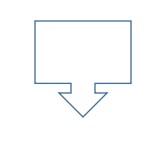
时间:2024-11-03 14:43:34
1、点击Word文档上方的【插入】

2、点击工具栏里面的【形状】

3、在形状里面找到箭头汇总里面的下箭头标注图标,单击下箭头标注

4、在文档空白处按住鼠标左键不放,拉动鼠标,这样就会插入一个下箭头标注

5、点击选中文档中的下箭头标注,点击右边的【形状填充】图标
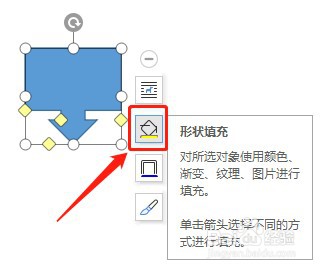
6、点击颜色上方的【无填充颜色】

7、这样下箭头标注里面就没有填充颜色了